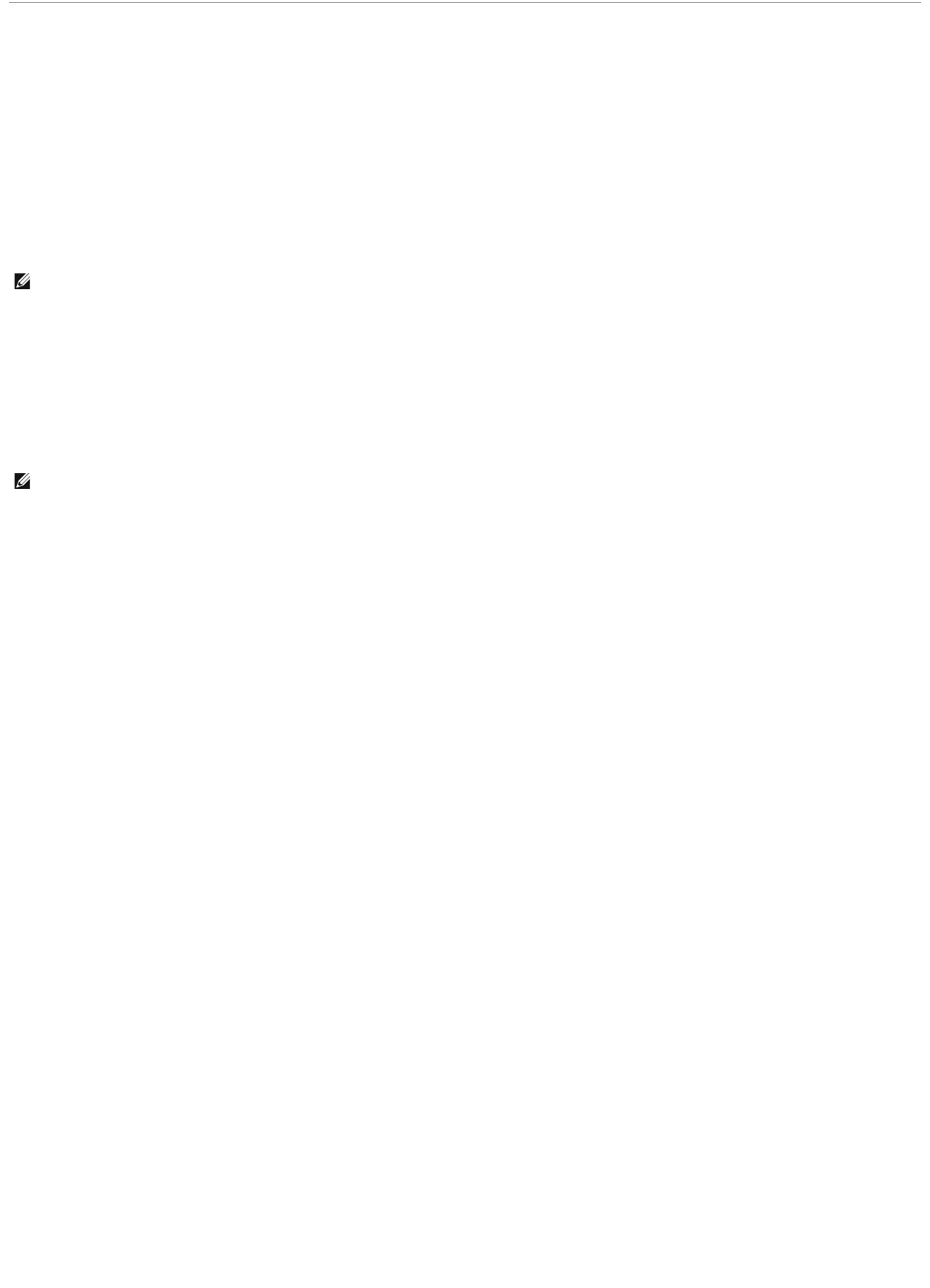Gegevens overzetten naar een nieuwe computer
Het besturingssysteem Microsoft
Windows XP biedt een wizard Bestanden en instellingen overzetten waarmee u gegevens van een broncomputer naar een
nieuwe computer kunt verplaatsen. U kunt gegevens overzetten zoals:
l E-mailberichten
l Werkbalkinstellingen
l Venstergroottes
l Internetbladwijzers
U kunt de gegevens naar de nieuwe computer overzetten via een netwerkverbinding, maar u kunt deze ook op verwijderbare media opslaan, zoals een
beschrijfbare cd.
Als u gegevens naar een nieuwe computer wilt overzetten, moet u de wizard Bestanden en instellingen overzetten uitvoeren. U kunt hiervoor de optionele
installatiemedia met het besturingssysteem gebruiken of u kunt een wizarddiskette maken met de wizard Bestanden en instellingen overzetten.
De wizard Bestanden en instellingen overzetten gebruiken met de installatiemedia van het
besturingssysteem
Bereid de nieuwe computer voor op het overzetten van bestanden
1. Start de wizard Bestanden en instellingen overzetten door te klikken op Start® Alle programma's® Bureau-accessoires® Systeemwerkset® Wizard
bestanden en instellingen overzetten.
2. Klik op Volgende wanneer het welkomstscherm van de wizard Bestanden en instellingen overzetten wordt weergegeven.
3. Klik in het scherm Welke computer is dit? op Nieuwe computer en klik op Volgende.
4. Klik in het scherm Hebt u een cd-rom met Windows XP? op Ik gebruik de wizard op de cd-rom van Windows XP en klik op Volgende.
5. Ga naar uw oude computer (de broncomputer) wanneer het scherm Ga nu naar de oude computer wordt weergegeven. Klik nu nog niet op Volgende.
Gegevenskopiërenvandeoudecomputer
1. Plaats op de oude computer de installatiemedia voor het besturingssysteem Windows XP Operating System in het juiste station.
2. Klik in het venster Welkom bij Microsoft Windows XP op Andere taken uitvoeren.
3. onder Wat wilt u doen?, klik op Bestanden en instellingen overzetten.
4. Klik op Volgende in het welkomstscherm van de wizard Bestanden en instellingen overzetten.
5. Klik in het scherm Welke computer is dit? op Oude computer en klik op Volgende.
6. Klik in het venster Op welke manier wilt u bestanden en instellingen overzetten op de manier waaraan u de voorkeur geeft.
7. Selecteer in het venster Wat wilt u overzetten? de items die u wilt overzetten en klik dan op Volgende.
Zodra de gegevens zijn gekopieerd, wordt het venster Gegevens verzamelen geopend.
8. Klik op Voltooien.
Gegevens naar de nieuwe computer overzetten
1. Klik op Volgende in het venster Ga nu naar de oude computer op de nieuwe computer.